Design - Photoshop
Tutorial Adobe Photoshop CS3 - Redimensionando 300 fotos em 10 segundos
Desta vez vamos aprender a manipular as Actions do Photoshop para redimensionar fotografias em massa.
por Arlan Hudson Souza e SilvaNível: Iniciante
Tempo aproximado de trabalho: 10 minutos
Introdução:
Desta vez vamos aprender a manipular as Actions do Photoshop para redimensionar fotografias em massa.
O conhecimento dessa ferramenta é uma verdadeira "mão na roda" para quem trabalha com imagens para web e tem que criar miniaturas de várias fotos.
1º Passo:
Organize em uma pasta todas as fotos que você pretende redimensionar.
Feito isto, abra uma delas no photoshop e procure a palheta Actions. A janela abaixo mostra 3 maneiras de como abri-la.
Vá na guia Window>Actions ou pressione ALT+F9 para aparecer a janela de Actions(ações).
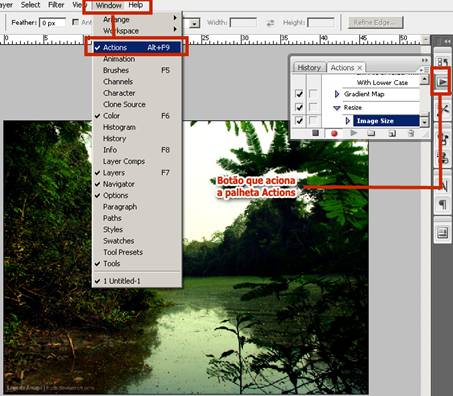
2º Passo:
Na palheta Actions clique em Create New Action, assim como mostra a figura abaixo.
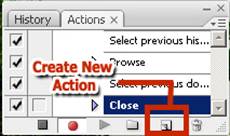
3º Passo:
Surgirá uma nova janela, nomeie essa ação como Resize e clique em OK.
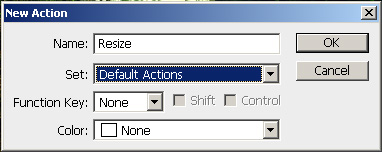
4º Passo:
Certifique-se de que a opção Begin Recording está ativada.
Ela será responsável pelo registro das suas ações. Caso ela não esteja, ative-a.
Posteriormente vá em Image>Image Size e redimensione a foto do jeito que desejar.
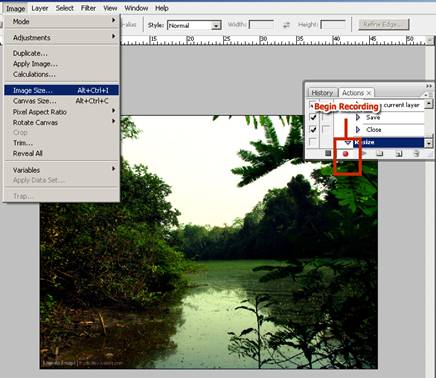
5 º Passo:
Volte para a palheta Actions e clique em Stop Recording.
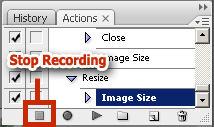
6º Passo:
Agora clique em File>Automate>Batch.
Na guia Play você vai selecionar a Action que será executada, portanto marque Action: Resize.
Na guia Source você irá selecionar a pasta onde contém as fotos que serão redimensionadas, para isto clique em Choose e selecione-a.
Na guia Destination coloque a opção Folder, clique em Choose, selecione a pasta cujas imagens redimensionadas devem ser salvas clique em OK.
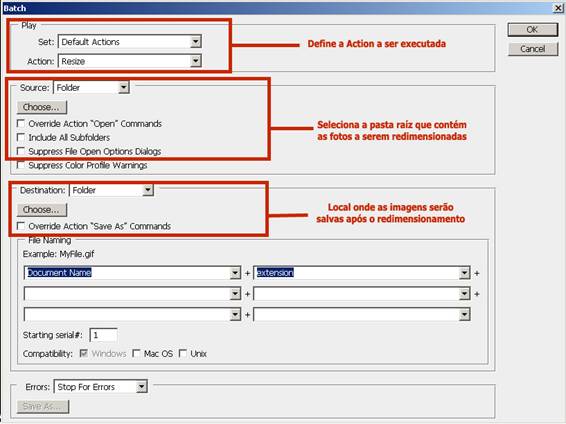
Tempo aproximado de trabalho: 10 minutos
Introdução:
Desta vez vamos aprender a manipular as Actions do Photoshop para redimensionar fotografias em massa.
O conhecimento dessa ferramenta é uma verdadeira "mão na roda" para quem trabalha com imagens para web e tem que criar miniaturas de várias fotos.
1º Passo:
Organize em uma pasta todas as fotos que você pretende redimensionar.
Feito isto, abra uma delas no photoshop e procure a palheta Actions. A janela abaixo mostra 3 maneiras de como abri-la.
Vá na guia Window>Actions ou pressione ALT+F9 para aparecer a janela de Actions(ações).
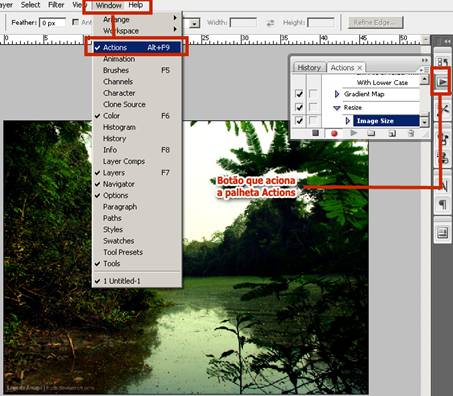
2º Passo:
Na palheta Actions clique em Create New Action, assim como mostra a figura abaixo.
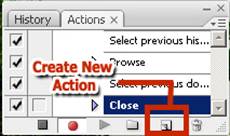
3º Passo:
Surgirá uma nova janela, nomeie essa ação como Resize e clique em OK.
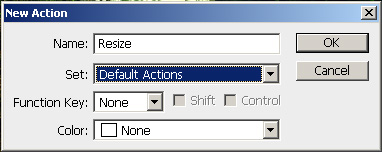
4º Passo:
Certifique-se de que a opção Begin Recording está ativada.
Ela será responsável pelo registro das suas ações. Caso ela não esteja, ative-a.
Posteriormente vá em Image>Image Size e redimensione a foto do jeito que desejar.
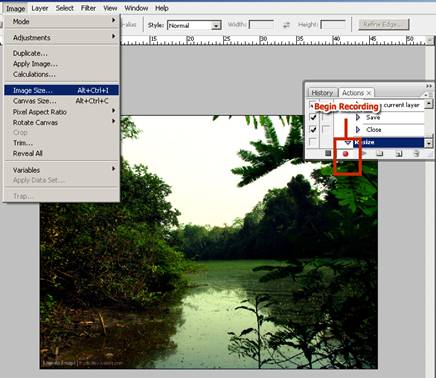
5 º Passo:
Volte para a palheta Actions e clique em Stop Recording.
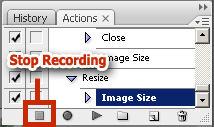
6º Passo:
Agora clique em File>Automate>Batch.
Na guia Play você vai selecionar a Action que será executada, portanto marque Action: Resize.
Na guia Source você irá selecionar a pasta onde contém as fotos que serão redimensionadas, para isto clique em Choose e selecione-a.
Na guia Destination coloque a opção Folder, clique em Choose, selecione a pasta cujas imagens redimensionadas devem ser salvas clique em OK.
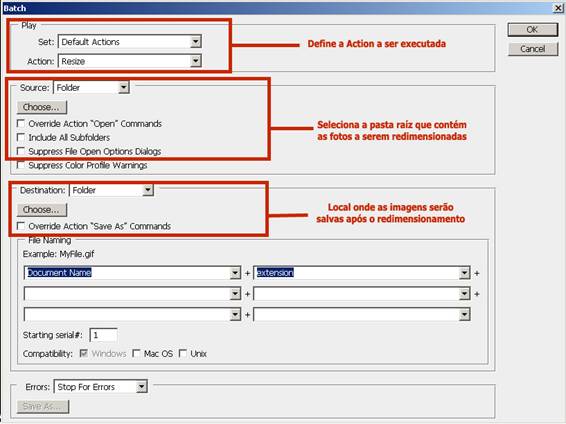
Créditos:
Tutorial feito por: Arlan Hudson Souza e Silva
E-mail: huds.ac@gmail.com
Galeria: http://huds.deviantart.com
---------
Fotografia (stock): Arlan Hudson Souza e Silva
Link: http://huds.deviantart.com/art/Lago-do-Amapa-96904591


